Specialiųjų simbolių įterpimas į Word 2010
Kartais gali prireikti įterpti neįprastą simbolį į Word 2010 dokumentą. Perskaitykite, kaip lengvai tai padaryti su mūsų patarimais ir simbolių sąrašu.
„Excel 2010“ naujojo „Backstage“ rodinio spausdinimo skydelyje galite matyti, kaip spausdinami darbalapio duomenys bus puslapiuose. Prieš spausdindami darbalapį, darbalapio skyrių ar visą darbaknygę, sutaupykite švaistomo popieriaus ir savo sveiko proto.
Dėl darbalapio duomenų puslapių puslapių ypatumų patikrinkite kiekvienos ataskaitos, kuriai reikia daugiau nei vieno puslapio, puslapių lūžius. Tada prieš spausdindami ataskaitą galite atlikti bet kokius norimus paskutinės minutės darbalapio ar puslapio nustatymų pakeitimus.
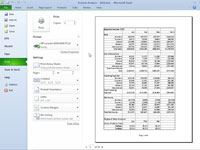
Spausdinimo skydelis rodomas Backstage rodinyje. „Excel“ rodo pirmąjį ataskaitos puslapį dešinėje skydelio pusėje. Kai jums reikia perskaityti puslapio turinį, galite padidinti rodinį iki tikrojo dydžio.
Darbalapio duomenys rodomi tikrojo dydžio. Jei reikia, naudokite slinkties juostas, kad naujos puslapio dalys būtų rodomos skydelyje Spausdinimas.
„Excel“ grįžta į viso puslapio darbalapio rodinį skydelyje Spausdinti. Atkreipkite dėmesį, kad „Excel“ nurodo puslapių skaičių ataskaitoje skydelio Spausdinti apačioje.
Norėdami peržiūrėti jau matytą puslapį, sukurkite atsarginę puslapio kopiją spustelėdami mygtuką Ankstesnis puslapis. (Mygtukas Ankstesnis puslapis yra pilkas, jei esate pirmame puslapyje.) Galite pereiti į konkretų ataskaitos puslapį, įvesdami jo puslapio numerį teksto laukelyje, esančiame dešinėje mygtuko Ankstesnis puslapis (kuris rodo dabartinis puslapio numeris), tada paspauskite klavišą Enter.
Taip pat galite pasirinkti keisti puslapio sąranką naudodami mygtukus, esančius kairiajame skydelio Spausdinti peržiūros srityje, arba galite spausdinti tiesiai iš skydelio Spausdinti spustelėdami mygtuką Spausdinti.
Kartais gali prireikti įterpti neįprastą simbolį į Word 2010 dokumentą. Perskaitykite, kaip lengvai tai padaryti su mūsų patarimais ir simbolių sąrašu.
„Excel 2010“ naudoja septynias logines funkcijas – IR, FALSE, IF, IFERROR, NOT, OR ir TRUE. Sužinokite, kaip naudoti šias funkcijas efektyviai.
Sužinokite, kaip paslėpti ir atskleisti stulpelius bei eilutes programoje „Excel 2016“. Šis patarimas padės sutaupyti laiko ir organizuoti savo darbalapius.
Išsamus vadovas, kaip apskaičiuoti slankiuosius vidurkius „Excel“ programoje, skirtas duomenų analizei ir orų prognozėms.
Sužinokite, kaip efektyviai nukopijuoti formules Excel 2016 programoje naudojant automatinio pildymo funkciją, kad pagreitintumėte darbo eigą.
Galite pabrėžti pasirinktus langelius „Excel 2010“ darbalapyje pakeisdami užpildymo spalvą arba pritaikydami ląstelėms šabloną ar gradiento efektą.
Dirbdami su laiko kortelėmis ir planuodami programą „Excel“, dažnai pravartu lengvai nustatyti bet kokias datas, kurios patenka į savaitgalius. Šiame straipsnyje pateikiami žingsniai, kaip naudoti sąlyginį formatavimą.
Sužinokite, kaip sukurti diagramas „Word“, „Excel“ ir „PowerPoint“ programose „Office 365“. Daugiau informacijos rasite LuckyTemplates.com.
„Excel“ suvestinės lentelės leidžia kurti <strong>pasirinktinius skaičiavimus</strong>, įtraukiant daug pusiau standartinių skaičiavimų. Šiame straipsnyje pateiksiu detalius nurodymus, kaip efektyviai naudoti šią funkciją.
Nesvarbu, ar dievinate, ar nekenčiate Word gebėjimo išjuokti jūsų kalbos gebėjimus, jūs turite galutinį sprendimą. Yra daug nustatymų ir parinkčių, leidžiančių valdyti „Word“ rašybos ir gramatikos tikrinimo įrankius.





